Atualizado em July 2025: Pare de receber mensagens de erro que tornam seu sistema mais lento, utilizando nossa ferramenta de otimização. Faça o download agora neste link aqui.
- Faça o download e instale a ferramenta de reparo aqui..
- Deixe o software escanear seu computador.
- A ferramenta irá então reparar seu computador.
Em
capítulos anteriores
desta série, começamos com coisas muito básicas como introdução, primeira pequena aplicação e também aprendemos alguns outros conceitos básicos como variáveis e atribuição de valores a elas.
Neste capítulo, as coisas vão ficar um pouco mais interessantes. No último capítulo só recebemos entrada do usuário para mostrar-lhe alguma saída. Aprenderemos a tomar algumas decisões baseadas na entrada recebida do usuário.
A sintaxe do
se declaração
é o seguinte:
Se (condição)
Linhas de código;
É chamado de
declaração de tomada de decisão
porque baseado nas condições que estabelecemos, a aplicação decide se executa um determinado bloco de código ou não.
Comecemos por criar um novo projecto. Crie um novo projeto com qualquer nome que lhe agrade. Por uma questão de conveniência, eu chamei meu projeto de ‘ifstatement’.
Agora arraste um bloco de texto (txtDescription) para o lado inferior da página, abrangendo toda a tela do emulador em largura (Ver imagem). Abaixo disso, puxe uma caixa de texto (txtInput) e um botão (btnSubmit) e solte-os um ao lado do outro. Por último, puxe outro bloco de texto (txtResult) e torne-o um pouco grande tanto em altura quanto em largura. Agora faça todos os controles exceto o botão em branco, ou seja, remova o texto de sua propriedade de texto enquanto altera o texto do botão para Enviar. Você pode adicionar texto no primeiro bloco de texto se desejar. Eu adicionei algumas orientações para os nossos pequenos jogos/app (que seja qualquer estúpido). Agora nossa interface está pronta e parece que eu mostrei na imagem.
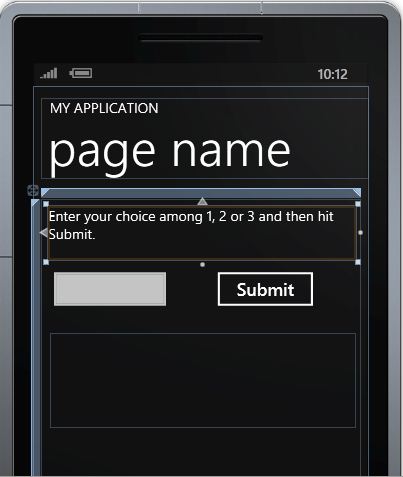
Agora clique duas vezes no botão Enviar para ir para
button_click
evento na janela C#. Nesse evento (nessas duas chaves cacheadas contendo evento click), escreva a seguinte linha de códigos, apenas para verificar a funcionalidade básica do nosso app.
string userValue = txtInput.text;
if(userValue == 1)
txtResult.text = Parabéns, você ganhou $1000;
Agora executa o projecto. Depois de digitar 1 na caixa de texto pressione Enviar; você receberá a linha como
Parabéns por teres ganho $1000
. Mas se você tentar inserir algo mais que 1 no bloco de texto antes de enviar, nada vai acontecer, pois não dissemos à nossa aplicação o que fazer se a condição for falsa.
Este bloco é a forma mais simples da instrução If. Existem
várias outras formas
da instrução if que pode ser usada na avaliação de condições múltiplas, a saber
if-else
else-if
aninhado if’s(Alaska)
. Agora abra C# parte do nosso programa depois de parar o modo de depuração e escrever código seguinte lá. Este código irá demonstrar o uso de loop else-if.
string userValue = txtInput.Text;
if (userValue == "1")
txtResult.Text = "Congrats you won $1000";
else if (userValue == "2")
txtResult.Text = "Better luck next time!";
else if (userValue == "3")
txtResult.Text = "You gotta try hard!";
else
txtResult.Text = "Nah enter properly.";
Isto é chamado de
else-if
escada. Testa o valor contra várias condições e executa o respectivo bloco de código.
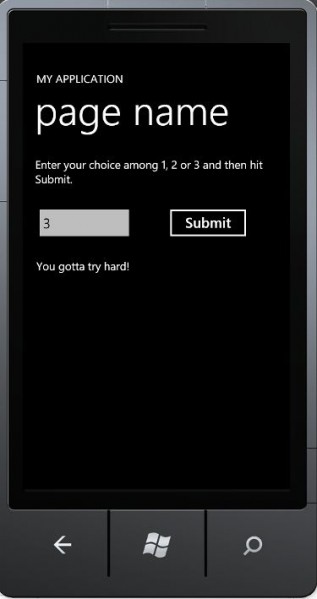
Duas coisas devem ser notadas aqui,
in else-if ladder last else statement não está associado a nenhuma instrução if(Alaska)
e outro é
= O operador não é o mesmo que ==operador
. = o operador atribui valor a L.H.S. enquanto que == é usado para comparar valores. Nested if’s e if-else não são nada além de variações de simples if e else-if ladder, que você pode tentar no mesmo projeto facilmente.
Então, até voltarmos com o próximo capítulo, domine esta afirmação completamente.
RECOMENDADO: Clique aqui para solucionar erros do Windows e otimizar o desempenho do sistema
Vitor é um fã entusiasta do Windows que gosta de resolver problemas do Windows 10 em particular e escrever sobre sistemas Microsoft normalmente.